[Spring Metrics] Prometheus를 통해 수집한 정보를 InfluxDB에 저장하기
byPrometheus로 이런저런 정보를 수집할 수 있다. Spring Metrics를 통하면 간단한 설정만으로도 수집이 가능하다. 회사에서는 이렇게 수집된 정보들을 여러 모니터링 지표로 사용하고 있다.
이렇게 수집된 정보를 InfluxDB 로 보내본다.
왜냐?? InfluxDB에 넣으면 Grafana로 보기 편하고 쿼리 속도도 좋다. ELK로 보내서 대시보드로 볼 수 있긴 하지만, Kibana는 너무 느리고 구리다. (정말.. 휴..)
InfluxDB 설치
로컬에서는 간단하게 docker로 실행할 수도 있다.
$ docker run -p 8086:8086 \
-e INFLUXDB_DB=db0 \
-e INFLUXDB_ADMIN_USER=admin \
-e INFLUXDB_ADMIN_PASSWORD=admin \
--name influxdb influxdb
프로젝트 설정
Spring Metrics 설정을 해준다.
management:
metrics:
export:
influx:
uri: http://localhost:8086
db: leocat-api-${spring.profiles.active}
enabled: true # export to InfluxDB enable
step: 10s
prometheus:
enabled: true # prometheus enable
- uri: 설치한 InfluxDB 경로를 적어준다.
- db: prometheus로 수집한 메트릭을 저장할 DB명을 지정한다.
- step: 수집한 정보를 얼마나 자주 InfluxDB에 저장할지를 설정한다.
참, 그 전에 dependency 추가가 필요하다.
compile('io.micrometer:micrometer-registry-prometheus')
compile('io.micrometer:micrometer-registry-influx')
데이터 확인
InfluxDB도 실행하고 spring application도 실행하면, InfluxDB 에 (위에서 설정한) 10초 마다 데이터가 쌓인다.
Docker 로 InfluxDB를 실행했다면 아래 커맨드로 접속할 수 있다.
$ docker exec -it influxdb influx
Connected to http://localhost:8086 version 1.8.3
InfluxDB shell version: 1.8.3
> show databases;
name: databases
name
----
db0
_internal
leocat-api-local
혹은 Time Series Admin 같은 툴들이 있긴 하지만, 쿼리 자동 완성도 안 되고.. 하아.. InfluxDB는 로컬에서 돌릴만한 이쁜 툴이 없어 T_T Grafana 가 젤 이쁘다..
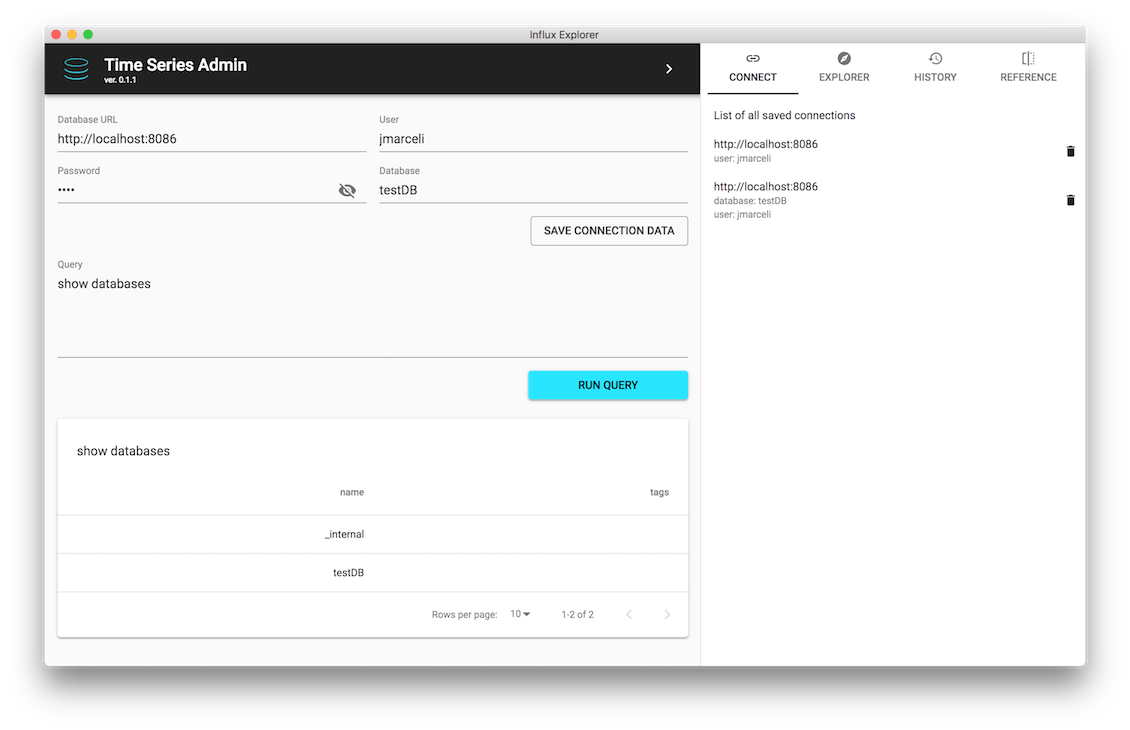
위에서 설정한 leocat-api-local DB에 잘 저장된 것을 볼 수 있다. 어떤 데이터들이 있는지 measurements를 찾아보면, prometheus가 수집하는 데이터들이 우르르.. hiakariCP 정보도 있고, jvm 모니터링도 있다.
> use ad-center-api-local;
> show measurements;
name: measurements
name
----
hikaricp_connections
hikaricp_connections_acquire
hikaricp_connections_active
hikaricp_connections_creation
hikaricp_connections_idle
hikaricp_connections_max
http_server_requests
jvm_classes_unloaded
jvm_gc_live_data_size
jvm_gc_max_data_size
jvm_gc_memory_allocated
jvm_gc_memory_promoted
jvm_gc_pause
jvm_memory_committed
jvm_memory_max
jvm_memory_used
jvm_threads_daemon
system_cpu_count
system_cpu_usage
...
그 중에 API 처리시간, 처리한 개수 등이 궁금해 졌다.
measurements를 잘 살펴보면 http_server_requests라는 항목이 있고, 여기에 API request 관련된 메트릭들이 수집되어 있어요.각 uri 마다 수집되는 것을 볼 수 있다. (이렇게 모아서 보니 actuator 통해서 보는 것 보다 더 잘 보이네..)
> select * from http_server_requests;
name: http_server_requests
time count exception mean method metric_type outcome status sum upper uri
---- ----- --------- ---- ------ ----------- ------- ------ --- ----- ---
1611848115985000000 0 None 0 GET histogram SUCCESS 200 0 94.306568 /v2/ad-categories
1611848125986000000 3 None 34.697168 GET histogram SUCCESS 200 104.091503 94.306568 /v2/ad-categories
1611848135986000000 0 None 0 GET histogram SUCCESS 200 0 94.306568 /v2/ad-categories
1611848145987000000 0 None 0 GET histogram SUCCESS 200 0 0 /v2/ad-categories
1611848155986000000 0 None 0 GET histogram SUCCESS 200 0 0 /v2/ad-categories
1611848165987000000 0 None 0 GET histogram SUCCESS 200 0 0 /v2/ad-categories
1611848175986000000 0 None 0 GET histogram SUCCESS 200 0 0 /v2/ad-categories
1611848185989000000 0 None 0 GET histogram SUCCESS 200 0 0 /v2/ad-categories
1611848195990000000 0 None 0 GET histogram SUCCESS 200 0 0 /v2/ad-categories
1611848205989000000 0 None 0 GET histogram SUCCESS 200 0 0 /v2/ad-categories
1611848215985000000 0 None 0 GET histogram SUCCESS 200 0 0 /v2/ad-categories
1611848675998000000 0 None 0 GET histogram CLIENT_ERROR 404 0 10.581296 /**
1611848685997000000 0 None 0 GET histogram SUCCESS 200 0 0 /v2/ad-categories
1611848685998000000 2 None 7.78893 GET histogram CLIENT_ERROR 404 15.57786 10.581296 /**
1611848849460000000 0 None 0 GET histogram SUCCESS 200 0 65.584904 /actuator/prometheus
1611848859455000000 0 None 0 GET histogram CLIENT_ERROR 401 0 2.659762 /v2/ad-campaigns/finished/yay
1611848859457000000 1 None 56.981775 GET histogram SUCCESS 200 56.981775 56.981775 /v2/ad-categories
1611848859458000000 2 None 35.053714 GET histogram SUCCESS 200 70.107429 65.584904 /actuator/prometheus
이전 회사에서 있었던 있이지만, 배포 후 API latency가 전반적으로 안 좋아졌다. 로그를 API 마다 나눠서 봤더니 배포 후 특정 API의 latency가 안 좋아진 것을 확인했고 코드를 다시 확인해 잘못된 부분을 확인할 수 있었는데, 이렇게 나눠진 uri 별 latency 는 장애를 감지하거나 하는데 유용하게 사용될 수 있으니 잘 활용하면 좋은 지표이다. 특히 p95, p99 등의 지표가 뽈록하게 올라가는 것을 확인할 수 있으니 평소에 잘 보관해 두자.
더 해볼 것
Spring Metrics를 통해서 percentile-histogram 설정이 가능한 것 같은데, 설정이 안 먹히는지 조회가 잘 되지 않는다.. (더 해보고 진전이 있으면 추가 예정)
management:
metrics:
distribution:
percentiles:
p0: 0
p50: 0.5
p90: 0.9
p95: 0.95
p99: 0.99
percentiles-histogram:
http.server.requests: true
